لقد وفرت خدمة Netflix وظيفة الترجمة. من خلال تمكين الترجمة، يمكنك الاستمتاع بتجربة مشاهدة محسنة، خاصة بالنسبة للجمهور الأجنبي الذي يريد تحسين مهاراته اللغوية وفهم معاني الحوار الدقيقة. ومع ذلك، عندما يتعلق الأمر بتنزيل مقاطع فيديو Netflix، تبدأ في التساؤل عما إذا كان يمكنك أيضًا الاحتفاظ بها مع الموارد أو تنزيلها بشكل منفصل كملفات SRT.
لذا، في هذه المقالة، سنركز بشكل أساسي على إرشادك حول كيفية الحصول على ترجمات من Netflix واستخراجها كملفات SRT مستقلة للاحتفاظ بها في وضع عدم الاتصال. الآن، قم بالتمرير لأسفل وابدأ في البحث عن مزيد من التفاصيل.
الجزء 1. كيفية تشغيل/إيقاف تشغيل الترجمة على Netflix
إذا كنت ستقوم ببث مقاطع فيديو Netflix مع الترجمة، فراجع الدليل التالي لمعرفة كيفية تشغيل/إيقاف تشغيل الترجمة بشكل صحيح في تطبيق Netflix على أجهزة مختلفة، بما في ذلك أجهزة الكمبيوتر المكتبية والهواتف المحمولة وأجهزة التلفزيون الذكية.
للأجهزة التي تعمل بنظام iOS وAndroid
الخطوات اللازمة لتمكين الترجمة على الهواتف المحمولة (سواء كنت تستخدم iPhone أو iPad أو هاتفًا يعمل بنظام Android أو جهازًا لوحيًا) متشابهة. سنأخذ iPhone كمثال لنوضح لك كيفية القيام بذلك:
الخطوة 1. افتح تطبيق Netflix على جهاز iPhone الخاص بك، ثم حدد فيلمًا أو حلقة لبدء تشغيلها.
الخطوة 2. اضغط برفق على نافذة التشغيل، وسيظهر شريط التحكم. اضغط على خيار "الصوت والترجمة".
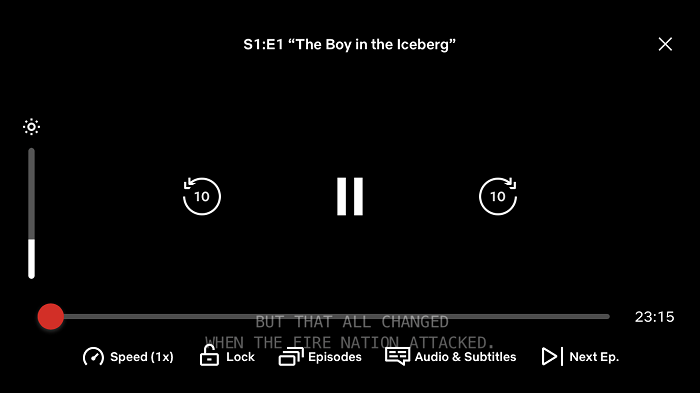
الخطوة 4. في قسم "الترجمات"، حدد لغة لتمكين الترجمة. عندما لا تحتاج إليها، انقر على "إيقاف" لإزالة الترجمة على Netflix.
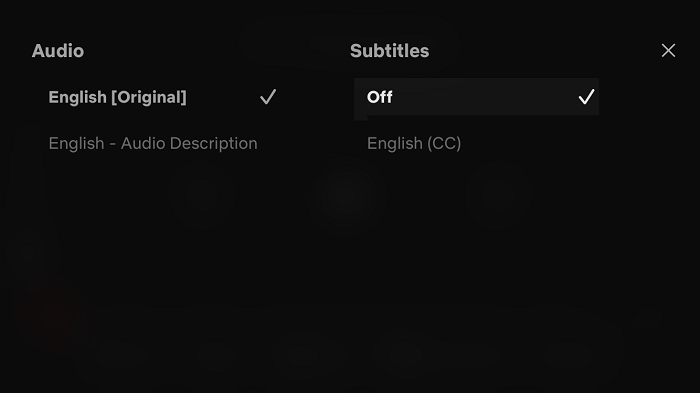
لنظامي التشغيل Windows وMac
إذا كنت تستخدم برنامج سطح المكتب لمشاهدة مقاطع فيديو Netflix على أنظمة Windows وMac، فاتبع البرنامج التعليمي التالي للتحكم في الترجمة بسهولة:
الخطوة 1. في برنامج Netflix على جهاز الكمبيوتر الشخصي أو جهاز MacBook، اختر مقطع فيديو ثم قم بتشغيله.
الخطوة 2. سيتم عرض أيقونة "الصوت والترجمة" على شريط التحكم في التشغيل في الزاوية اليمنى السفلية من الشاشة.
الخطوة 3. انقر على الرمز ومن ثم يمكنك التحكم في الترجمة عن طريق تعطيلها أو عرضها باللغة التي تريدها.
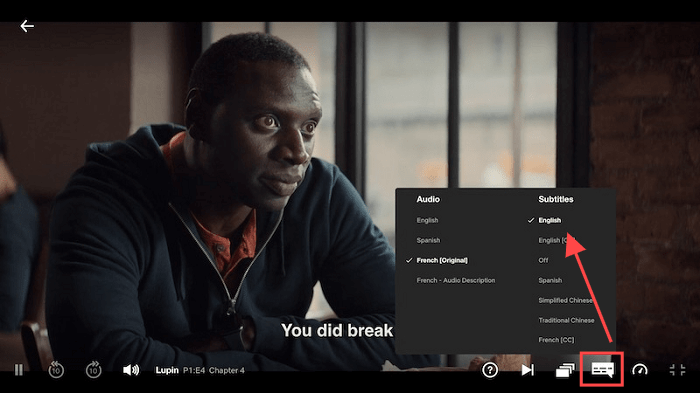
لأجهزة التلفاز الذكية
إذا قمت بتثبيت تطبيق Netflix على أجهزة التلفزيون الذكية الخاصة بك، فيمكنك أيضًا مشاهدة Netflix على التلفزيون مع تشغيل الترجمة. اتبع أيضًا الخطوات التالية للقيام بذلك بشكل صحيح:
نصائح: على Apple TV، يمكنك استخدام Apple Review (على Apple TV 2 أو 3) أو وظيفة Siri Remote (على Apple TV 4 أو أحدث) لإظهار عناصر التحكم في التشغيل بسرعة.
الخطوة 1. قم بتشغيل التلفزيون الذكي الخاص بك، ثم افتح Netflix لتشغيل العرض أو الفيلم الذي تريده.
الخطوة 2. اضغط على أي مفتاح في جهاز التحكم عن بعد الخاص بك لإظهار نافذة التحكم في التشغيل.
الخطوة 3. في شريط التحكم في التشغيل، اضغط على "أخرى..." لفتح قائمة إعدادات الترجمة، ثم يمكنك اختيار اللغة التي تريدها أو إيقاف تشغيلها حسب رغبتك.
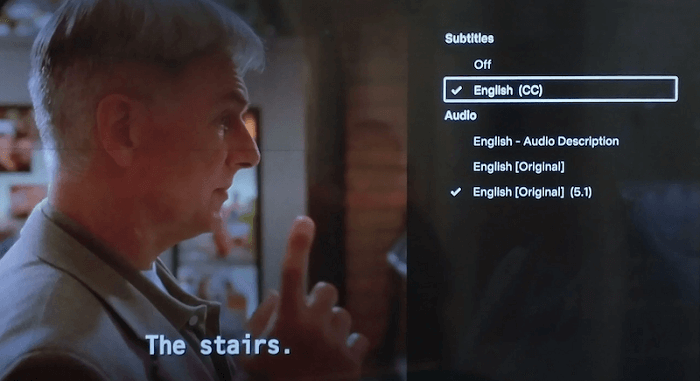
اكتشف المزيد:
على أجهزة أخرى مثل Roku، اكس بوكس, بلاي ستيشن، وما إلى ذلك، يمكنك مراجعة دروسهم التعليمية بشكل منفصل للتحكم في الترجمة بمرونة حسب حاجتك.
الجزء 2. المزيد من النصائح حول إعدادات الترجمة في Netflix
لتقديم تجربة بث فيديو أكثر متعة على Netflix مع الترجمة، إليك بعض النصائح لمساعدتك.
تخصيص مظهر الترجمة في Netflix
يتيح لك Netflix تخصيص مظهر ترجمات Netflix أثناء عرضها أثناء تشغيل الفيديو على أجهزة مختلفة. يوضح لك ما يلي مكان العثور على الإعدادات على الأجهزة المختلفة:
- على متصفح الويب: انتقل إلى "الحساب > الملفات الشخصية > ظهور الترجمة".
- على أجهزة التلفزيون الذكية: في تطبيق Netflix، افتح "الإعدادات" لضبط حجم ونمط الترجمة بشكل مباشر.
- على الهاتف/الكمبيوتر اللوحي الذي يعمل بنظام Android: انتقل إلى "My Netflix > القائمة > إدارة الملف الشخصي > مظهر الترجمة".
- على iPhone/iPad: انتقل إلى "الإعدادات" في الجهاز، ثم افتح "إمكانية الوصول > الترجمة والتعليقات التوضيحية".
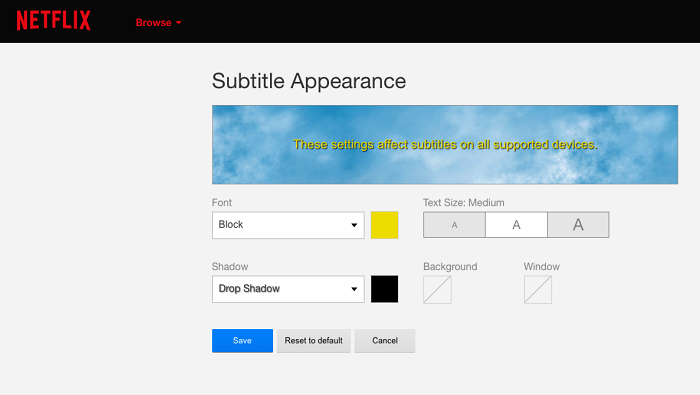
إصلاح مشكلات الترجمة الشائعة على Netflix
في بعض الأحيان قد تجد أن الترجمة معروضة بشكل غير صحيح أثناء بث مقاطع الفيديو في تطبيق Netflix. فيما يلي المشكلات الأكثر شيوعًا التي أبلغ عنها الكثير من المستخدمين:
- لا تظهر الترجمة حتى عند تمكينها.
- لا يمكن إيقاف تشغيل الترجمة.
- مشاكل مزامنة الشفاه مع الترجمة.
- يتم عرض ترجمات غير صحيحة.
- تتجمد الترجمة في وضع ملء الشاشة.
- …
عند حدوث هذه الأخطاء، جرّب الحلول التالية لإصلاحها بسهولة:
- التحقق والتبديل إلى شبكة أسرع.
- قم بتغيير مظهر الترجمة وحاول مرة أخرى.
- مسح ذاكرة التخزين المؤقت لتطبيق Netflix.
- قم بتعطيل ملحقات المتصفح إذا كنت تستخدم مشغل الويب.
في معظم الحالات، يمكن إصلاح أخطاء عرض الترجمة عن طريق تجربة الطرق المذكورة أعلاه.
الجزء 3. كيفية الحصول على الترجمة على Netflix بصيغة ملف SRT
بدلاً من بث مقاطع فيديو Netflix مع الترجمة، إذا كنت بحاجة إلى حفظ الترجمة من Netflix كملفات مستقلة لتعلم اللغة أو لأغراض التحرير الأخرى، فإن MovPilot Netflix Video Downloader يمكن أن يوفر لك المساعدة الأكثر ملاءمة وسهولة في الاستخدام.
برنامج MovPilot لتنزيل مقاطع الفيديو من Netflix يوفر إمكانيات تنزيل فيديو قوية لمنصة Netflix. فهو يكتشف نصوص الترجمة الكاملة ويوفر خيارات لتنزيل الترجمة بلغات مختلفة. يمكنك الاختيار بين الترجمة الناعمة أو الترجمة الثابتة أو حفظ الترجمة كملفات SRT خارجية. لاستخراج وتنزيل الترجمة من مقاطع فيديو Netflix، يعد MovPilot حلاً فعالاً.
فيما يلي، يمكنك التحقق من البرنامج التعليمي ومعرفة كيفية تنزيل الترجمات على Netflix كملفات SRT منفصلة باستخدام MovPilot Netflix Video Downloader:
الخطوة 1. أولاً، افتح برنامج MovPilot Netflix Video Downloader على جهاز الكمبيوتر الخاص بك. يتعين عليك اتباع التعليمات لإكمال تسجيل الدخول إلى الحساب للوصول إلى وظيفة البحث المضمنة.

الخطوة 2. ثم استخدم شريط البحث مباشرةً للبحث عن فيديو Netflix الذي تريد تنزيل ترجماته منه.

الخطوة 3. عندما تظهر نتائج الفيديو، اختر الفيديو الذي تريده ثم انقر على أيقونة الإعداد الخاصة به. هنا، يمكنك الانتقال إلى علامة التبويب "الترجمة" وتحديد خيار "يتم حفظ الترجمة باسم" كـ "ترجمات خارجية".
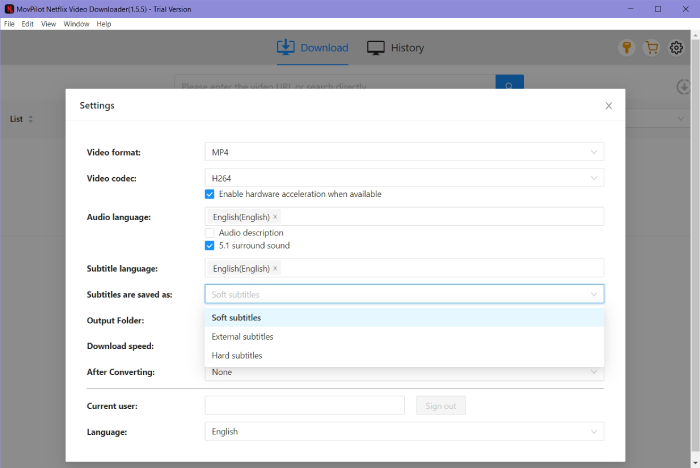
عند تحديد الفيلم الذي تريد تنزيله، يمكنك اختيار لغة الترجمة التي تحتاجها من علامة التبويب المنبثقة.
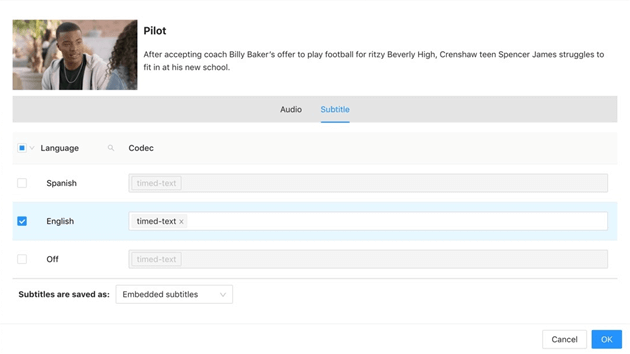
الخطوة 4. أخيرًا، ما عليك سوى النقر على أزرار التنزيل الموجودة خلف الفيديو الذي تحتاج إلى تنزيله مع ملف SRT خارجي محفوظ في وضع عدم الاتصال بالإنترنت.

إذا كنت تريد معرفة المزيد عن الميزات القوية لهذا المنتج المذهل، فلا تتردد في القراءة: مراجعة MovPilot Netflix Video Downloader: مفاجأة حقيقية
خاتمة
لقد أرشدك هذا البرنامج التعليمي إلى كيفية الاستمتاع ببث فيديو Netflix مع تشغيل الترجمة أو بدونها. حتى إذا كنت بحاجة إلى تنزيل الترجمة على Netflix لتعلم اللغة دون اتصال بالإنترنت، فإن أداة التنزيل القوية لـ Netflix، برنامج MovPilot لتنزيل مقاطع الفيديو من Netflix لقد استعدت لمساعدتك. الآن، اتبع هذا الدليل إذا كنت لا تزال تتساءل عن كيفية الاستمتاع بالترجمات أو الحصول عليها على Netflix.
برنامج MovPilot لتنزيل مقاطع الفيديو من Netflix
قم بتنزيل أفلام وعروض Netflix لمشاهدتها دون اتصال بالإنترنت بسهولة!







